
Te encantan los juegos y atesoras tu PlayStation 4 (PS4). Sin embargo, algunas situaciones graves como las que se indican a continuación pueden obstaculizar tu experiencia de juego:
- Juego de PS4 borrado accidentalmente
- Faltan datos de juegos guardados en PS4
- No se pueden recuperar los datos del disco duro de PS4
No te preocupes. Este post te guía sobre cómo recuperar vídeos de juegos de PS4 perdidos o borrados en estas situaciones.
La PlayStation 4 de Sony es una de las tendencias de los videojuegos de última generación, pero no se libra de su cuota de situaciones de pérdida de datos. La pérdida de datos guardados en la PS4, las capturas de juegos de la PS4 eliminadas, el historial de la PS4 borrado o los archivos de vídeos de juegos de la PS4 perdidos han afectado a jugadores de todo el mundo.
Los datos de PlayStation incluyen archivos de vídeo de formatos MKV, AVI, MP4, MPEG2 y AVCHD. Puedes perder todos o algunos de estos archivos debido a un corte de luz repentino, una pérdida de conectividad con el servidor o una mala conexión a Internet. Es posible que, al arrancar tu computer, el servidor se haya caído, lo que ha provocado la pérdida de tus archivos de juego favoritos. O bien, cuando inicias la sesión de tu ID de PSN en tu consola, a la que no has accedido durante meses, y encuentras que faltan todos los datos de las partidas guardadas. Los datos no están presentes ni en la "gestión de almacenamiento" ni en la Biblioteca de PS4. A veces, en un intento de hacer espacio en el disco duro, tiendes a eliminar accidentalmente algunos de los archivos de juego necesarios
Sin embargo, hay soluciones a este problema y puedes volver a disfrutar de tus juegos favoritos.
¿Cómo recuperar archivos borrados de PS4?
La copia de seguridad de PS4, como la de PS Plus o la de un disco externo, es siempre el método más conveniente para restaurar los archivos perdidos. Pero, ¿cómo restaurar las partidas guardadas de PS4 en ausencia de una copia de seguridad?
En tales situaciones, un software avanzado de recuperación de PS4 viene al rescate.
Aquí hemos compartido los 4 mejores métodos para recuperar juegos borrados o perdidos del disco duro de la PS4 o de la unidad de almacenamiento USB.
Métodos para recuperar partidas guardadas de PS4 borradas o perdidas
- Recuperar las partidas guardadas de PS4 perdidas del almacenamiento en la nube de PS Plus
- Volver a descargar y reinstalar desde PlayStation Store
- Restaurar los datos guardados de juegos de PS4 desde un dispositivo de almacenamiento USB
- Recuperar archivos de juegos de PS4 con un software de recuperación de PS4 seguro
Solución 1: Recuperar los juegos perdidos de PS4 del almacenamiento en la nube de PS Plus
La recuperación de vídeos de juegos de PS4 desde el almacenamiento online es posible si eres usuario de PS Plus. PS Plus permite el autoguardado de los juegos de PS4 en la Nube. Puedes copiar los archivos de juegos perdidos de la Nube y guardarlos de nuevo en el sistema.
Recuperar paso a paso los archivos de PS4 desde los guardados en la nube
Paso 1: En el menú de inicio de tu PlayStation, ve a Configuración
Paso 2: Haz clic en Gestión de datos guardados de la aplicación
Paso 3: Haz clic en Datos guardados en el almacenamiento en línea
Paso 4: Haz clic en Descargar en el Almacenamiento del Sistema.
Paso 5: Selecciona las partidas guardadas que quieras recuperar de la descarga al almacenamiento del sistema y haz clic en Descargar.
Paso 6: Comienza el proceso de descarga. Una vez finalizada la descarga, guarda las partidas en el disco duro de la PS4.
Solución 2: Vuelve a descargar y a instalar desde PlayStation Store
Existe la posibilidad de volver a descargar tus juegos de PS4 desde la PlayStation Store utilizando la misma cuenta con la que habías comprado los juegos anteriormente. Volver a descargar los mismos juegos suele ser gratuito.
Pasos para recuperar juegos borrados de PS4 mediante una nueva descarga
- Accede a tu cuenta de usuario local de PS4.
- Ve a PlayStation Store.
- Selecciona los juegos que hayas perdido y quieras recuperar.
- Vuelve a descargar los juegos y guárdalos en el disco duro de PS4.
Solución 3: Restaurar los datos guardados de los juegos de PS4 desde un dispositivo de almacenamiento USB
Si copias los datos de los juegos en un dispositivo de almacenamiento USB de tu PS4 como copia de seguridad, restaura los archivos eliminados desde allí.
Pasos para restaurar las partidas guardadas de PS4 desde un dispositivo de almacenamiento USB:
- En el menú de inicio de tu PlayStation, ve a Configuración.
- Selecciona Sistema > Copia de seguridad y restauración.
- Conecta el dispositivo de almacenamiento USB que contiene la copia de seguridad en los puertos USB de PS4.
- Selecciona Restaurar PS4 y selecciona tu archivo de copia de seguridad.
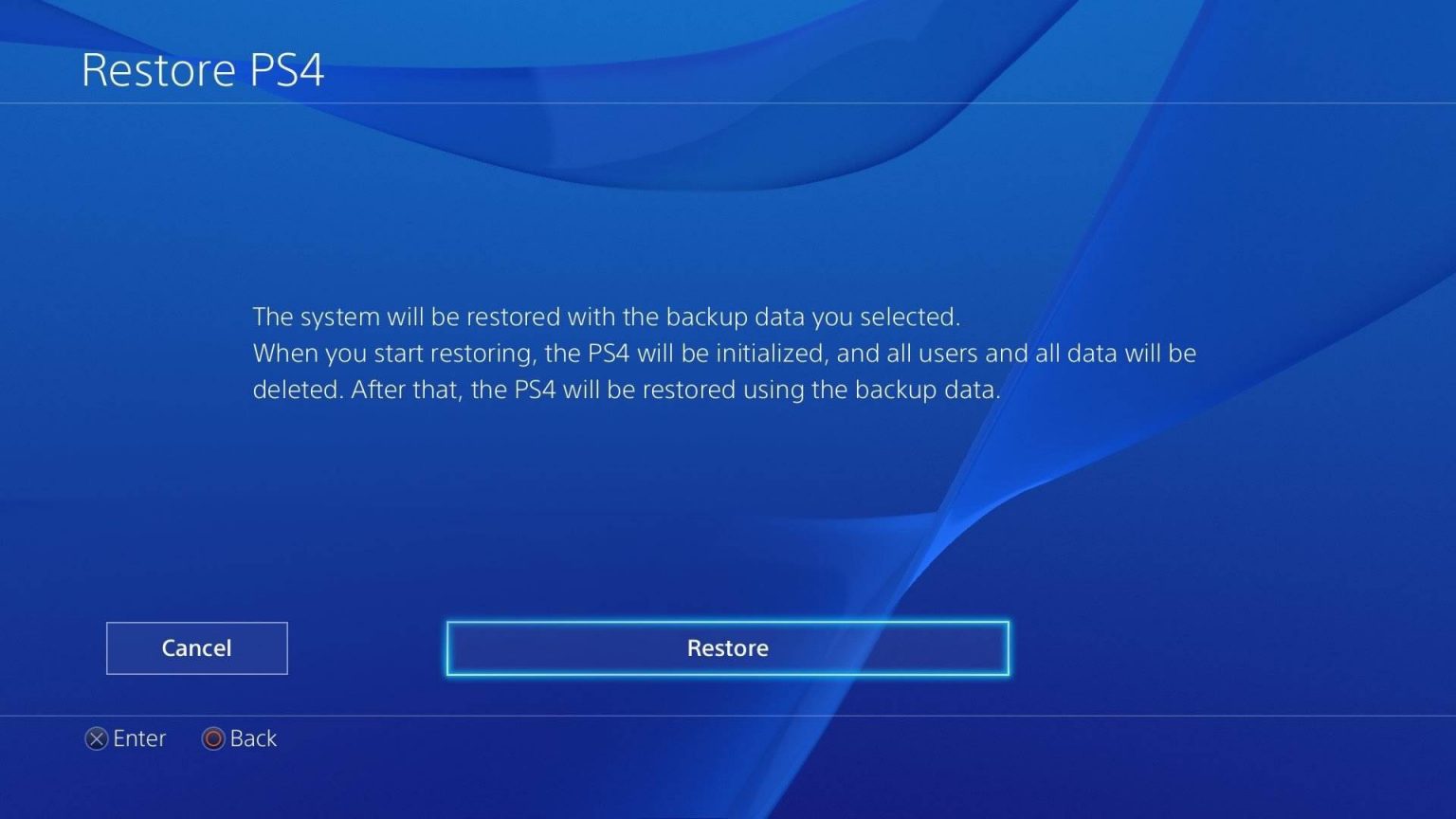
- Aparece una pantalla que te indica que tu sistema se reiniciará y se inicializará si el proceso de copia de seguridad se ha completado o no. Selecciona Sí/ Restaurar para continuar
El proceso durará un tiempo que dependerá del tamaño de tu archivo de copia de seguridad. Los datos de la copia de seguridad de tu PS4 se restaurarán con éxito en tu sistema.
Solución 4: Recuperar juegos con un software de recuperación de archivos PS4
Si no puedes restaurar el vídeo eliminado de la PS4 con los métodos anteriores, utiliza un software de Stellar Photo Recovery seguro para recuperar los juegos de la PS4 del disco duro o de la memoria USB. El software de recuperación de PS4 es útil en las siguientes situaciones:
- Archivos o capturas de PS4 borrados accidentalmente.
- Datos de juegos guardados perdidos o desaparecidos en PS4 sin copia de seguridad de PS Plus.
- Para recuperar archivos de juegos de un disco duro y una unidad USB de PS4 corruptos o muertos.
- Para restaurar juegos perdidos de un disco duro o USB de PS4 formateado.
- Para recuperar datos después de inicializar la PS4.
Nota: Las posibilidades de recuperar completamente los archivos de PS4 son menores en este caso, pero puedes recuperar algunos datos de los juegos.


Proceso paso a paso para recuperar los datos del disco duro/unidad USB de la PS4 con el software de recuperación de la PS4
- Saca el disco duro de tu PS4 y conéctalo al PC o al Mac mediante un cable USB.
- Inicia el software Stellar Photo Recovery.
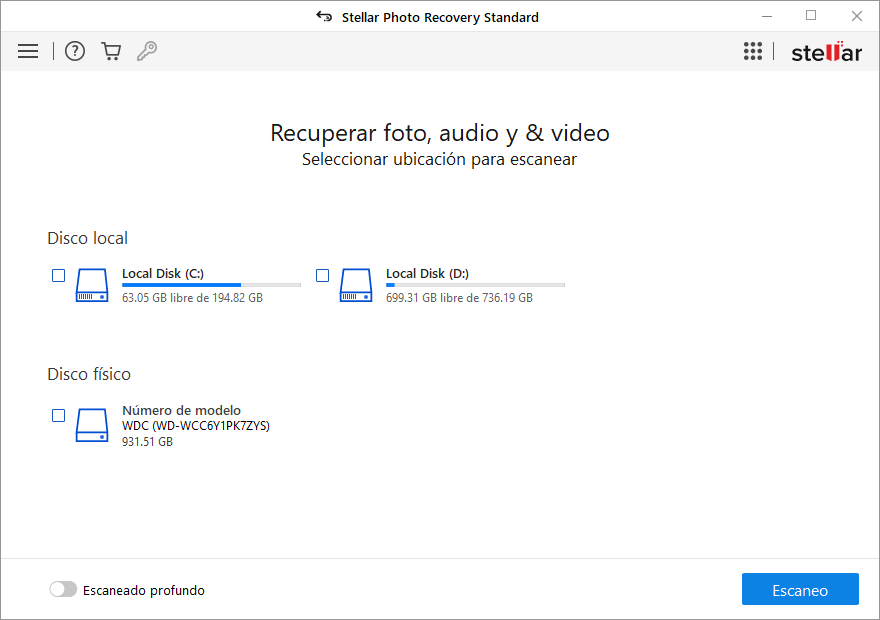
- Selecciona el disco duro de la PS4. Haz clic en Escanear. Aparecerán los resultados del escaneo: los archivos eliminados con la fecha y la hora de captura. También puedes previsualizarlos. Si no ves los datos necesarios de la PS4 en la lista, opta por la opción de Escaneo Profundo en la parte inferior.
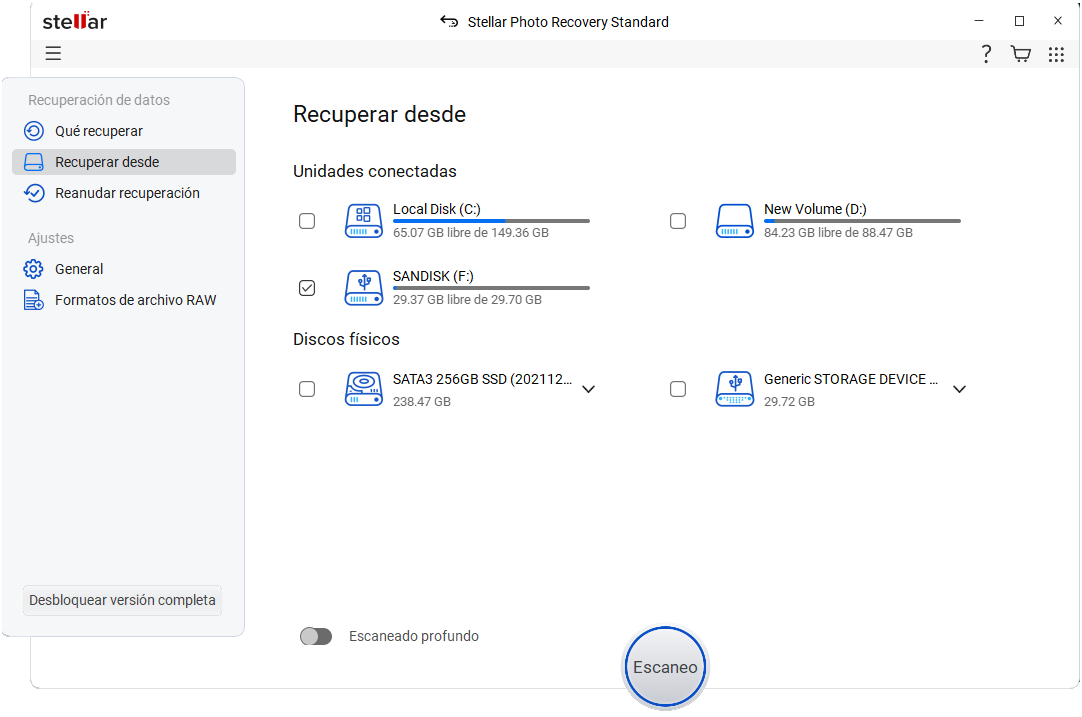
- Selecciona los archivos o capturas de juegos de PS4 y haz clic en Recuperar.
- En el cuadro de diálogo, especifica la ubicación para guardar los datos de los juegos. Haz clic en Guardar. Todos los archivos se guardan en la ubicación especificada.
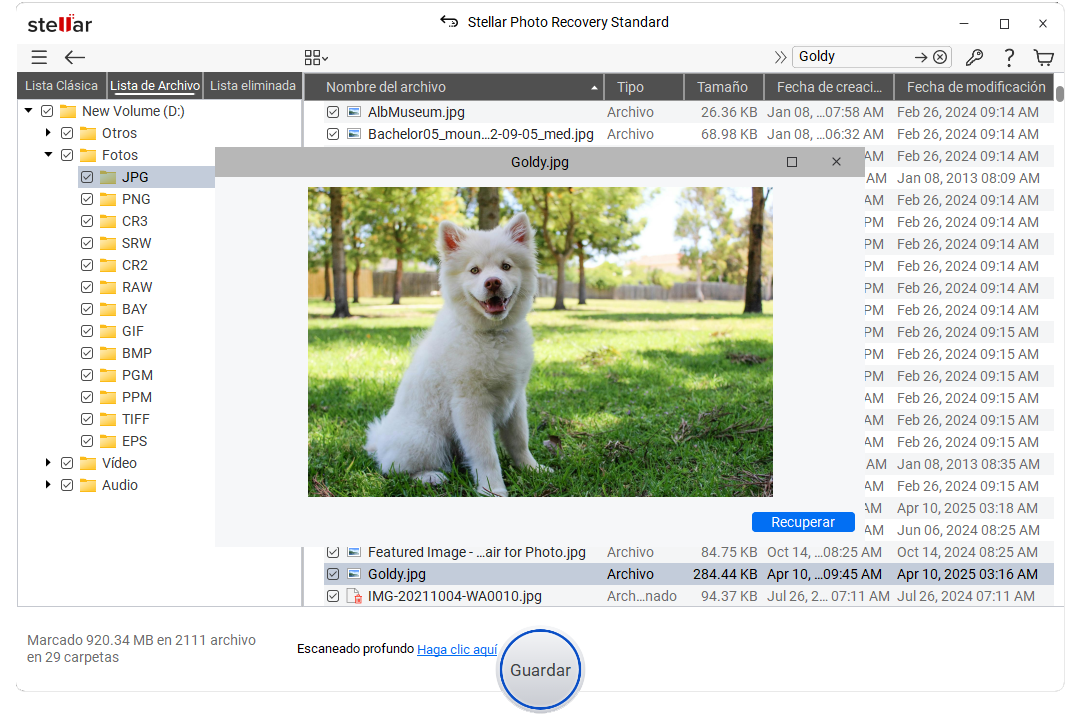
Nota: No guardes tus datos en la misma unidad de PS4 de la que recuperaste los archivos perdidos. Selecciona una unidad diferente y asegúrate de que tiene suficiente espacio libre.
¿Cómo proteger tus vídeos de juegos de PS4?
Si inviertes tanto tiempo y dinero en juegos de PS4, es conveniente hacer una copia de seguridad de tus archivos de juego para evitar cualquier tipo de pérdida de datos en el futuro. Por ello, haz regularmente una copia de seguridad de los vídeos de juegos guardados en un USB o disco duro externo.
También puedes utilizar PS Plus para el almacenamiento en la nube de los archivos de PS4. Como suscriptor de PlayStation Plus, puedes guardar tus juegos en los servidores en la nube de Sony. El almacenamiento en línea puede guardar hasta 100 GB de datos de partidas guardadas de PS4, mientras que es de 1 GB para PS3/Vita/TV
Pasos para autoguardar los archivos de tus juegos de PS4 en PS Plus
- Ve a Configuración >Gestión de datos guardados de la aplicación > Datos guardados en el almacenamiento del sistema.
- Haz clic en Cargar en el almacenamiento en línea.
- A continuación, elige el juego, luego elige el archivo y pulsa Subir. Tu juego de PS4 se guardará en la nube
Existe la posibilidad de que, al copiar o guardar tus juegos de PS4, algunos archivos se corrompan debido a un corte de luz repentino o a un problema del servidor. Utiliza Stellar Repair for Video para reparar los archivos de vídeo corruptos o dañados de tus juegos de PS4.
Consejo: Deja de utilizar el disco duro de la PS4 cuando veas que faltan archivos de juegos, para evitar cualquier tipo de sobreescritura. Recuerda que la recuperación de los datos sobrescritos de la PS4 es casi imposible.
Conclusión
Cuando te encuentres con una PS4 desaparecida, nunca pienses que se han borrado totalmente. Prueba los métodos anteriores para recuperar los datos de las partidas guardadas de PS4. La mejor solución es utilizar una copia de seguridad. Sin embargo, en ausencia de PS Plus u otra solución de copia de seguridad, consigue un software de recuperación de archivos de PS4 de confianza que sea capaz de extraer todo tipo de archivos de juegos perdidos de los discos duros de PS4 y del almacenamiento USB con el nombre, la fecha y la marca de tiempo originales.


¡Así que recupera, guarda y disfruta de tus juegos de PS4 una vez más!
Was this article helpful?